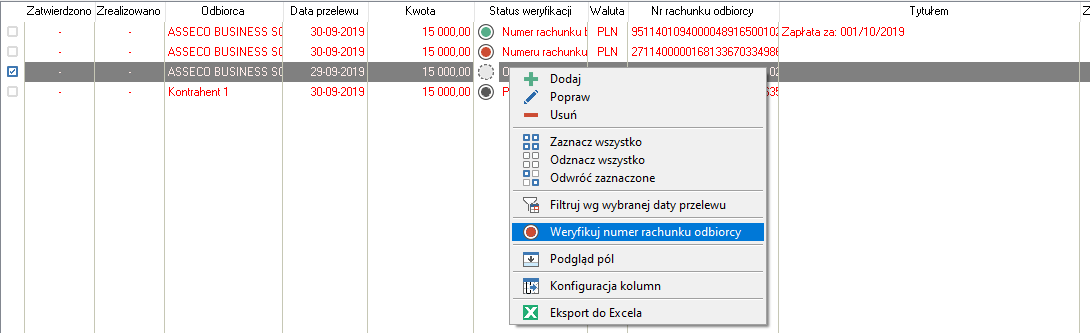Przelewy
Drukowanie i ewidencja
Szczególnym rodzajem wydruków obsługiwanym przez program Wapro Fakir Finanse i księgowość są przelewy bankowe. W praktyce występują dwa ich rodzaje:
Standardowe przelewy bankowych, pojedyncze przelewy oraz zbiorcze, które mogą rozliczać całkowicie lub częściowo jedną lub wiele faktur zakupu i mogą dotyczyć nierozliczonych faktur z dowolnego okresu;
Komunikaty przelewów - pojedyncze i zbiorcze (MPP), przy czym:
Pojedyncze komunikaty przelewów (za jedną fakturę) mogą rozliczać całkowicie lub częściowo taką fakturę z dowolnego okresu;
Zbiorcze komunikaty przelewów (za wiele faktur), zgodnie z przepisami muszą:
- rozliczać cały podatek VAT z wystawionych faktur w okresie, za który przygotowywany jest zbiorczy komunikat przelewu;
- być wystawione za okres nie krótszy niż jeden dzień;
- być wystawione za okres nie dłuższy niż miesiąc kalendarzowy;
InformacjaW związku z powyższym, w programie przyjęliśmy uproszczenie, że w okresie, za jaki przygotowywany jest zbiorczy komunikat przelewu, żadna faktura nie może być nawet częściowo rozliczona. Wszystkie muszą być nierozliczone.
Dodatkowo, przepisy wymuszają rozliczanie krajowych faktur zakupu oznaczonych jako MPP a także faktur, które powinny być oznaczone jako MPP a nie są, obowiązkowo komunikatem przelewu. Natomiast pozostałe krajowe faktury zakupu mogą być rozliczane dowolnym rodzajem przelewu: zwykłym przelewem albo komunikatem przelewu.
Wapro Fakir Finanse i księgowość pozwala automatycznie przygotować wiele przelewów dla nierozlicznych transakcji uwzględniając powyższe ograniczenia. W programie dostępny jest kreator przygotowywania przelewów, który dla wielu kontrahentów pozwala przygotować automatycznie przelewy rozliczające transakcje, zgodnie z zdefiniowanymi w nim warunkami. Przy czym niezależnie od predefiniowanych warunków, nadrzędne w programie są obowiązki ustawowe:
Jeżeli wybrany zostanie tylko okres, za który mają być przygotowane przelewy i nie zostaną narzucone inne, dodatkowe warunki - przelewy z rozrachunków utworzonych dla faktur oznaczonych jako obowiązkowe MPP, program przygotuje w formie komunikatu przelewu;
Jeżeli wybrany zostanie okres obejmujący przełom miesiąca i wybrana zostanie opcja zbiorczego komunikatu przelewu, jeżeli to możliwe program przygotuje dwa zbiorcze komunikaty przelewu, jeden od początku wybranego okresu do ostatniego dnia miesiąca i drugi od pierwszego dnia następnego dnia miesiąca do końca wybranego okresu;
Jeżeli w wybranym okresie dla zbiorczego komunikatu przelewu znajdzie się jedna całkowicie lub częściowo rozliczona faktura, program zaproponuje wykonanie zbiorczego komunikaty do dnia poprzedzającego datę tej faktury i kolejny od dnia następnego;
Podobnie, jeżeli w wybranym okresie, w rozrachunkach znajdzie się nierozliczona płatność, nie powiązana z właściwą fakturą, program zakładając, że może ona dotyczyć którejś faktury zakupu nie wykona zbiorczego przelewu za cały wybrany okres, ponieważ ta płatność może dotyczyć, którejś z faktur.
UwagaW takim przypadku zalecamy wycofanie się, powiązanie wszystkich niepowiązanych płatności dotyczących dokumentów z wybranego okresu a następnie powrót do przygotowywania przelewów. Program kontroluje wyłącznie wybrany okres zbiorczego komunikatu przelewu, w związku z tym do użytkownika należy prawidłowe rozliczenie transakcji. Tylko w takim przypadku można być pewnym, że zbiorcze komunikaty przelewów będą przygotowane zgodnie z przepisami. Na przykład, jeżeli poza wybranym okresem znajdzie się jakiś niepowiązany dokument z fakturą, której dotyczy zbiorczy komunikat przelewu, program przygotuje taki przelew, bez spełnienia warunku numer 1 (powyżej).
Przygotowywanie zgodnych z wymaganiami przepisów prawa zbiorczych komunikatów przelewów wymaga uwagi użytkownika programu oraz porządku w rozrachunkach programu.
Zalecamy przed przygotowaniem zbiorczych komunikatów przelewów sprawdzenie czy wszystkie transakcje kontrahenta są prawidłowo rozliczone.
Aplikacja pozwala na drukowanie przelewów z poziomu okna przeglądania rozrachunków lub z poziomu dodatkowego modułu przeznaczonego specjalnie do ewidencji i obsługi przelewów.
Kreator polecenia przelewów
W tym przypadku możliwe jest automatyczne drukowanie przelewów dla wszystkich zobowiązań z wybranego okresu.
Wybrany okres jest niezależny od aktualnie wybranego filtra lub wybranych w oknie rozrachunków.
Program w zadanym filtrami obszarze wyszukuj wszystkie tego typu zobowiązania i wydrukuje dla nich odpowiednie przelewy lub utworzy odpowiedni plik e-przelewu. Można również zaznaczyć rozrachunki, dla których ma być utworzony przelew:
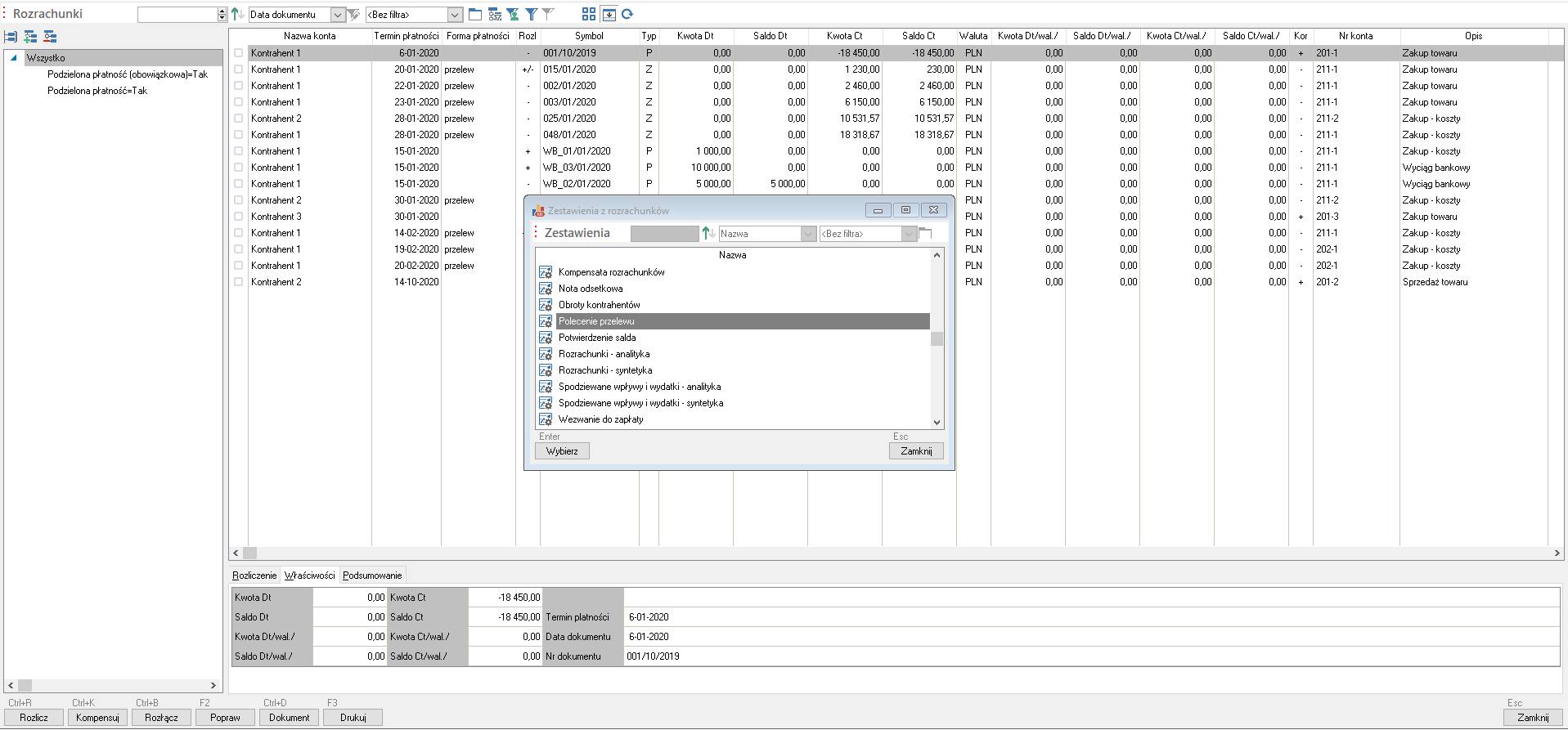
Po przyciśnięciu przycisku Wybierz lub przyciśnięciu klawisza [Enter] na ekranie pojawi się formatka Kreator polecenia przelewu, która umożliwia zdefiniowanie parametrów wymaganych do przygotowania przelewu lub przelewów.
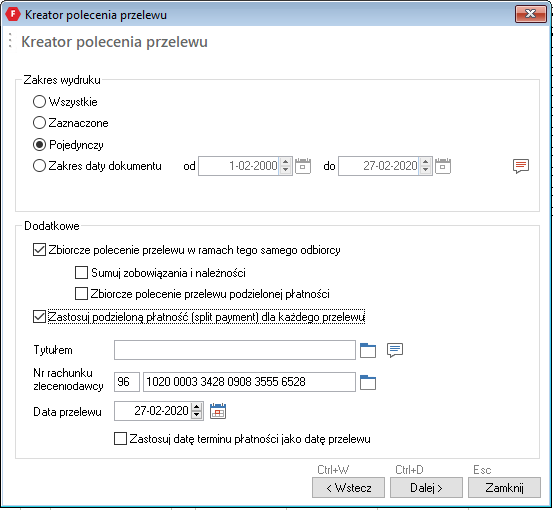
Dostępne opcje wyboru, an oknie kreatora podzielone są na dwie sekcje:
Zakres wydruku - w sekcji dostepne są opcje:
Wszystkie - wybór tej opcji oznacza przygotowanie przelewów dla wszystkich odfiltrowanych na liście pozycji;
Zaznaczone - wybór tej opcji oznacza przygotowanie przelewów dla wszystkich zaznaczonych na liście pozycji;
Pojedynczy - wybór tej opcji oznacza, ze kreator przygotuje jeden przelew dla wskazanej na liście pozycji;
Zakres dat dokumentu - wybór tej opcji pozwala zdefiniować wybór transakcji do rozliczenia na podstawie zakresu dat dokumentów. Dodatkowo można wybrać listę kontrahentów, dla których przelewy mają byc przygotowane. Po zaznaczeniu tej opcji na oknie pojawi się dodatkowa opcja Wybór kontrahentów. Jak widać na poniższym przykładzie:
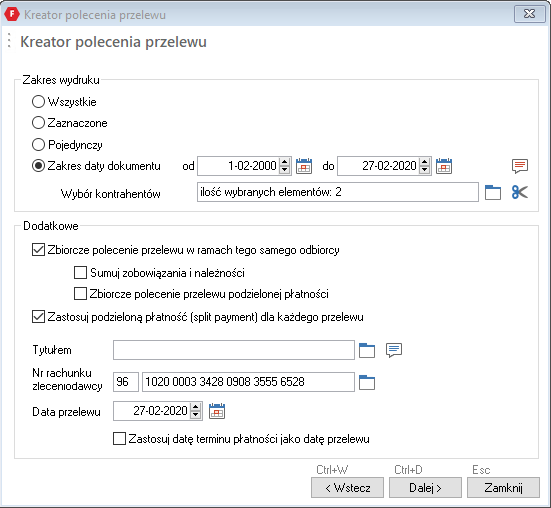
Po przyciśnięciu przycisku oznaczonego ikoną -
znajdujacego się po prawej stronie pola Wybór kontrahentów, na ekranie wyświetlone zostanie okno kartoteki kontrahentów umożliwiające ich wybór. Po dokonaniu wyboru, w polu pojawi się informacja o ilości wybranych kontrahentów.
Dodatkowe - w sekcji dostepne są opcje:
- Zbiorcze polecanie przelewu w ramach tego samego odbiorcy - wybór tej opcji spowoduje, że dla każdego wybranego kontrahenta, w przypadku wyboru wielu pozycji lub zdefiniowaniu zakresu dat dokumentów, program zamiast pojedynczych przelewów dla każdej transakcji, pogrupuje je w zbiorcze przelewy. Jeżeli nie zostanie dodatkowo zaznaczona opcja Zbiorcze polecenie przelewy podzielonej płatności. program przygotuje standardowe przelewy. Jeżeli wyżej wymieniona opcja zostanie zaznaczona, program przygotuje, w miarę możliwości, zbiorcze komunikaty przelewów.
W ramach tej opcji dostępne są dodatkowe dwie opcje:
- **Sumuj zobowiązania i należności** - opcja zalecana w przypadku wykonywania standardowych przelewów, w celu wykonania przelewu dla rozliczenia saldem z kontrahentami;
:::tip Podpowiedź
Opcja niedostępna po wybraniu opcji **Zbiorcze polecenie przelewu podzielonej płatności**.
:::
- **Zbiorcze polecenie przelewu podzielonej płatności** - wybór tej opcji spowoduje, że zbiorczy przelew będzie wykonany metodą podzielonej płatności, zbiorczym komunikatem przelewu. Brak zaznaczenia tej opcji spowoduje przygotowanie standardowego zbiorczego przelewu;
W przypadku zbiorczych komunikatów przelewów, przelewy będą tworzone według następujących zasad:
- Wszystkie dokumenty z całego zakresu przygotowane zostaną jako komunikaty przelewów;
- Przedziały czasowe są dzielone w obrębie miesiąca kalendarzowego;
- Przedziały czasowe są dzielone przez wystąpienie dokumentów częściowo rozliczonych;
- Zbiorczy komunikat przelewu obejmujący jeden dzień obejmie wszystkie faktury kontrahenta wystawione z datą tego dnia;Zastosuj podzieloną płatność (split payment) dla każdego przelewu - dotyczy przygotowania pojedynczych przelewów. Zaznaczenie tej opcji spowoduje dla każdej wybranej transakcji przygotowanie pojedynczych przelewów metodą podzielonej płatności. nawet dla transakcji nie podlegających obowiązkowi MPP, przygotowane zostaną komunikaty przelewów;
Tytułem - opcja umożliwia:
- Ręczne wpisanie treści tytułem dla standardowych przelewów;
- zdefiniowanie dynamicznie tworzonych treści tytułem przelewów. W treści tego pola można używać zmiennych, na przykład: @nr_dokumentu, @data_dokumentu, które zostaną podczas tworzenia przelewu zastąpione odpowiednią wartością.
W przypadku braku treści w tym polu, zostanie automatycznie wstawiony numer dokumentu. Jeżeli pole zostanie wypełnione, wprowadzona treść zostanie wstawiona przed numerem dokumentu.
InformacjaW przypadku zastosowania zmiennych, w tytule przelewu nie nastąpi już bezwarunkowe dodanie numeru dokumentu.
Jeżeli opcja Zbiorcze polecenie przelewu w ramach tego samego odbiorcy jest zaznaczona, nastąpi łączenie poszczególnych opisów, które będą oddzielane przecinkiem. Jeżeli treść podana w tytule przelewu nie zawiera zmiennych, w takim przypadku wystąpi tylko raz na początku połączonego opisu.
Numer rachunku zleceniodawcy - w tym polu program automatycznie wstawia domyślny numer rachunku bankowego. Numer można zmienić przyciskając przycisk oznaczony ikoną -
, znajdujący się po prawej stronie pola.
Data przelewu - w tym polu należy wstawić planowaną datę przelewu. Program domyślnie wstawia aktualną datę.
Zastosuj datę terminu płatności jako datę przelewu - w firmach rozliczających swoje zobowiązania terminowo, w trakcie przygotowywania wcześniej przelewów. Po zaznaczeniu tej opcji, dla pojedynczych przelewów, program automatycznie, w pole Data przelewu wstawi datę terminu płatności dokumentu.
W przypadku wybrania opcji zbiorczych poleceń przelewów, przygotowywane dokumenty grupowane są według:
- Waluty - komunikaty przelewów mogą być wykonywane wyłącznie w złotych polskich;
- Daty przelewu;
- Numerów rachunków bankowych kontrahentów;
- Rodzaju rozliczenia: standardowo lub metodą podzielonej płatność. W przypadku kiedy nie jest zaznaczona opcja wykonania wszystkich zbiorczych przelewów metodą podzielonej płatności czyli komunikatami przelewów transakcje, które muszą być obowiązkowo rozliczone przelewem w formie komunikatów przelewów, będą w miarę możliwości przygotowane zgodnie z opisanymi wyżej zasadami, niezależnie od standardowych przelewów;
Kreator przelewów dodatkowo przed przygotowaniem przelewów weryfikuje wszystkie dane. Na przykład, czy dla każdej transakcji zdefiniowany jest numer rachunku bankowego, na który kierowany jest przelew, a w przypadku dostawców krajowych, czy została wykonana weryfikacja numeru rachunku na wykazie podatników VAT i innych. W przypadku wystąpienia takich sytuacji, kreator w drugim kroku, po przyciśnięciu przycisku Dalej lub użyciu skrótu [Ctrl+D] wyświetla stosowne informacje i ostrzeżenia. Poniżej przykład:
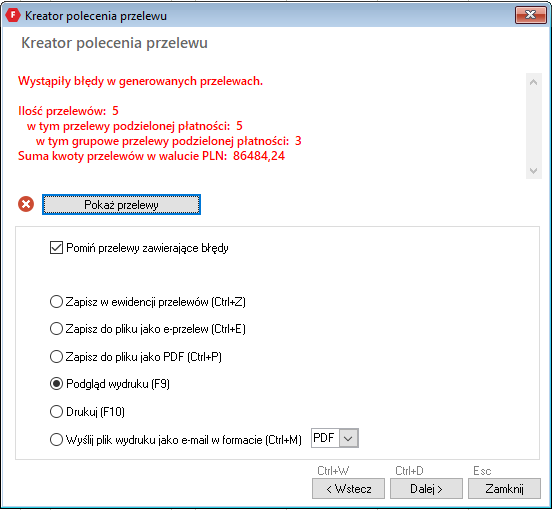
Na tym oknie, jak widać wyżej można obejrzeć przygotowane przelewy przyciskając przycisk Pokaż przelewy. Na ekranie wyświetlone zostanie okno podobne do poniższego przykładu:
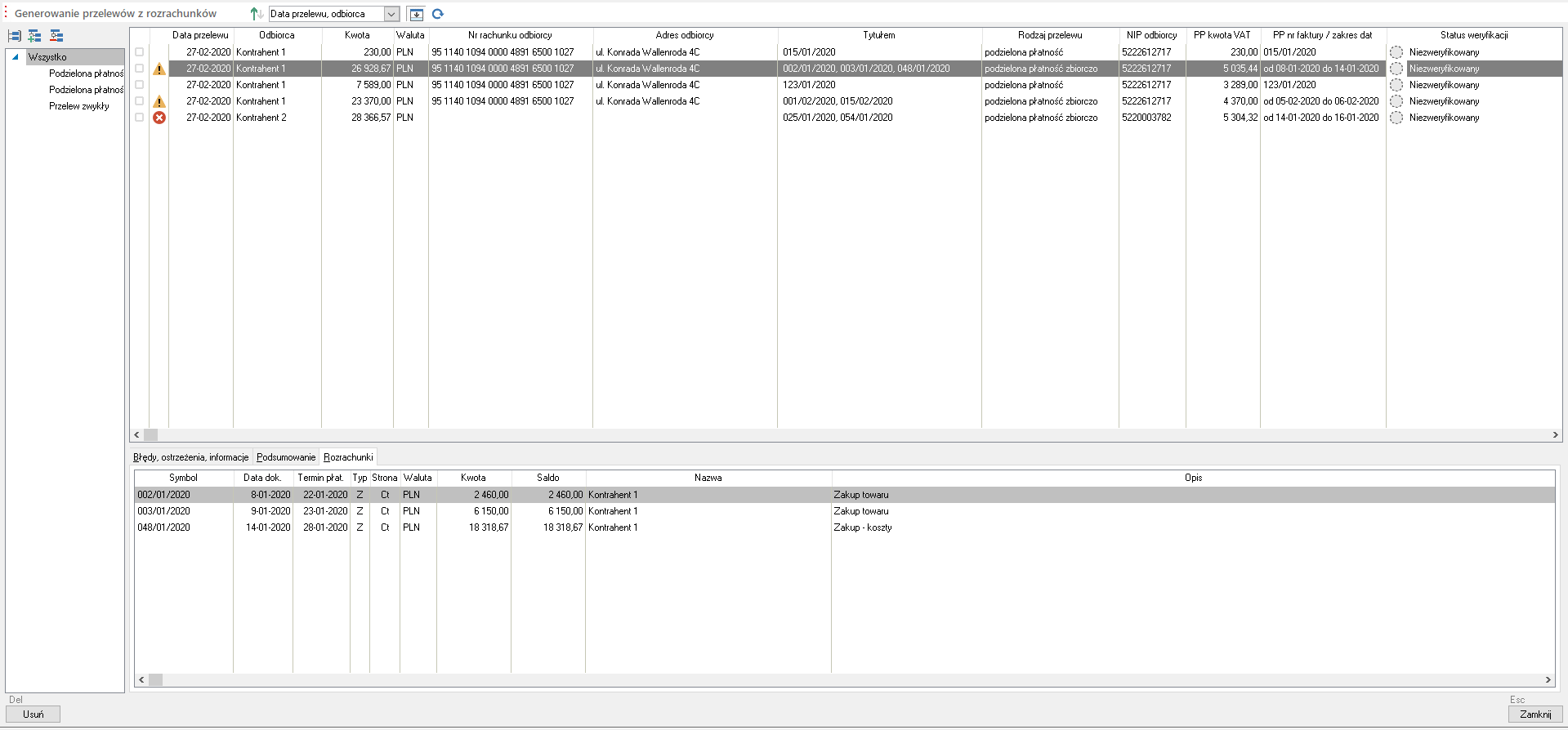
Na powyższym przykładzie widoczne są dwa rodzaje komunikatów: ostrzeżenie o braku numeru rachunku bankowego w kartotece dla jednego z wybranych kontrahentów oraz o braku weryfikacji NRB. Przelewy oznaczone ikoną błędu nalezy usunąć z listy, można to wykonać poprzez wskazanie takiej pozycji na liście a następnie przyciśnięcie przycisku Usuń lub użycie skrótu [Del]. Można również wycofać się, uzupełnić brakujące dane w kartotece rachunków bankowych kontrahenta i ponownie użyć kreator przelewów. Natomiast weryfikacje NRB dla przelewów, które tego wymagają można przeprowadzić na powyższym oknie korzystając z polecenia menu podręcznego weryfikuj teraz rachunek bankowy kontrahenta z wybranej pozycji.
Okno Generowanie przelewów z rozrachunków umożliwia dodatkowo:
- Obsługę błędów, ostrzeżeń i informacji, które są widoczne na liście dla każdego przelewu oraz główna lista oznaczona jest najistotniejszym statusem;
- Filtrowanie po statusie błędu i rodzaju przelewu;
- Usuwanie zaznaczonych przelewów;
- Weryfikację statusu nr rachunku bankowego z pełną funkcjonalnością (tak jak w oknie przelewów). Weryfikacja uruchamiana jest z menu podręcznego (prawy przycisk myszy);
- Podgląd powiązanych rozrachunków, które są przenoszone jako powiązane w przypadku wybrania zapisu do modułu ewidencji przelewów;
- Podsumowanie kwot (jedynie gdy wszystkie przelewy są w jednej walucie);
Po zapoznaniu się z komunikatami i zamknięciu okna Generowanie przelewów z rozrachunków na oknie Kreator polecenia przelewu można dodatkowo wybrać opcje zarówno pomijania przelewów z błędami jak i pomijania przelewów zawierających ostrzeżenia.
Dodatkowo na oknie możliwe jest zdefiniowanie kolejnej akcji, którą ma wykonać kreator. Dostępne są opcje:
- Zapisz w ewidencji przelewów [Ctrl+Z];
- Zapisz do pliku jako e-przelew [Ctrl+E];
- Zapisz do pliku jako PDF [Ctrl+P];
- Podgląd wydruku [F9];
- Drukuj [F10];
- Wyślij plik wydruku jako e-mail w formacie [Ctrl+M]. Dostepne są formaty: PDF oraz RTF;
W przypadku, kiedy wszystkie dane do przygotowania przelewu są kompletne i poprawne okno kreatora wygląda podobnie do poniższego przykładu:
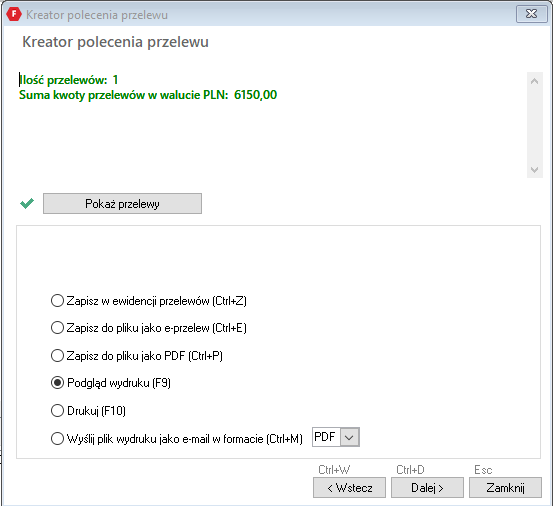
Po przyciśnięciu przycisku Pokaż przelewy można przejrzeć gotowe do wysłania przelewy.
Kartoteka przelewów
Przelewy utworzone z okna przeglądarki rozrachunków są automatycznie zapamiętywane a następnie dostępne w kartotece Przelewy dostępnym z menu: Zakładka: Rozrachunki | Sekcja: Rozrachunki | Polecenie: Przelewy:
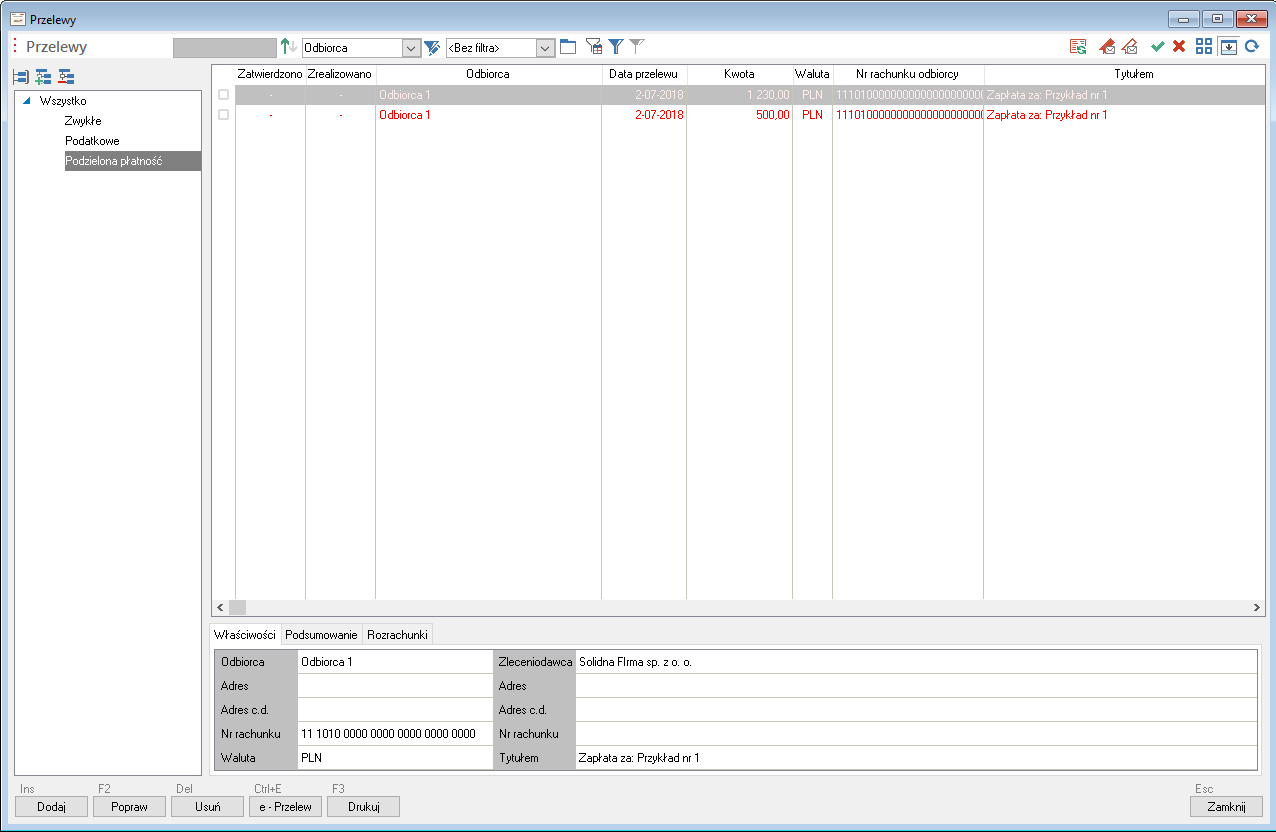
Kartoteka Przelewy pozwala na przeglądanie i ponowny wydruk dokumentów przygotowanych w module przeglądania rozrachunków, jak również przygotowanie nowych, dowolnych przelewów (także dla kontrahentów nie znajdujących się w naszej kartotece). Dostępne są standardowe mechanizmy sortowania, wyszukiwania i filtrowania danych.
Zdefiniowane przelewy można zatwierdzać do realizacji (program automatycznie wstawia informację o użytkowniku zatwierdzającym) oraz oznaczać jako zrealizowane.
W celu wystawienia nowego przelewu należy wybrać przycisk Dodaj lub użyć skrótu [Ins], następnie do formatki wprowadzić dane odbiorcy przelewu oraz datę, kwotę i opis transakcji.
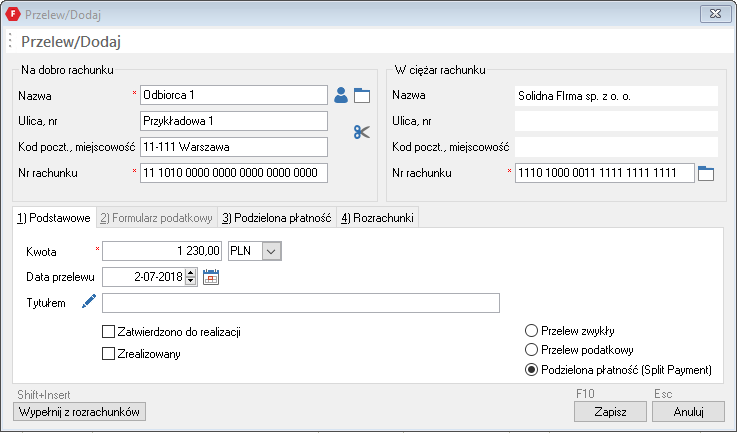
W przypadku komunikatu przelewu, dodatkowo należy na zakładce 1) Podstawowe zaznaczyć opcję Podzielona płatność (Split payment) a na zakładce #) Podzielona płatność uzupełnić wymagane przez komunikat przelewu dane:
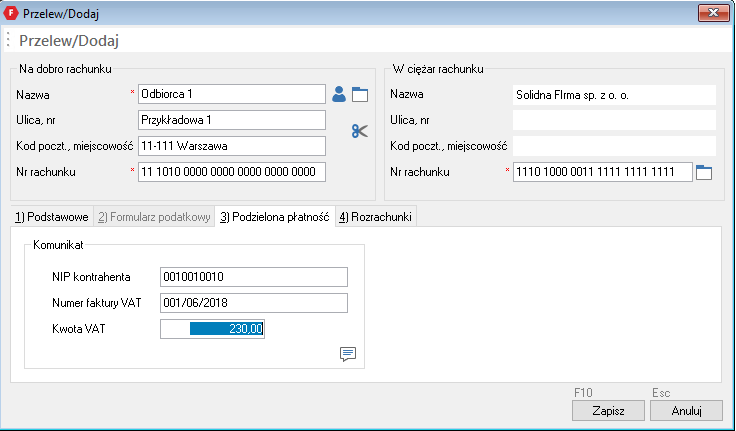
Jeżeli faktura zakupu jest zarejestrowana w systemie, dane przelewy mogą być uzupełnione automatycznie. Na pierwszej zakładce wystarczy przycisnąć przycisk Wypełnij z rozrachunków lub użyć skrótu [Shift+Ins] i wybrać rozrachunek.
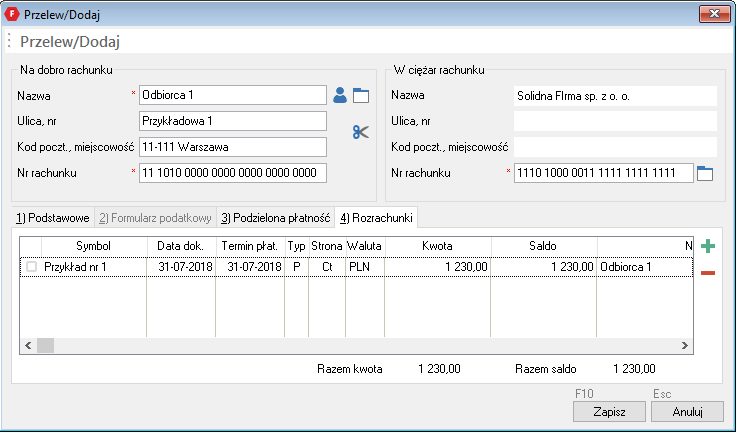
Po wybraniu rozrachunku, informacja o tym dostępna jest w zakładce 4) Rozrachunki.
Dane odbiorcy możemy pobrać automatycznie, o ile figuruje on w którejś z naszych kartotek. Po wybraniu przycisku słownika z prawej strony pola Nazwa pojawia się spis kartotek, a po wybraniu jednej z nich – okno wyboru pozycji kartoteki. Dane wybranego odbiorcy wprowadzone są automatycznie, mamy jednakże możliwość ich edycji (w szczególności uzupełnienia).
Nie wszystkie przelewy muszą być drukowane bezpośrednio po ich przygotowaniu. Znacznik Zrealizowany pozwala odróżnić przelewy wydrukowane (i wykonane) od przelewów przygotowanych do realizacji w późniejszym terminie. Znacznik realizacji przelewu jest domyślnie zaznaczany w momencie jego wydruku, jednak może być przez użytkownika zaznaczany/odznaczany ręcznie w dowolnym momencie.
Przy każdorazowym otwarciu okna przeglądania przelewów program porównuje daty wyznaczonej realizacji z datą bieżącą i przelewy niezrealizowane „zaległe” (dla których minęła już data realizacji) są wyświetlane na czerwono.
Oczywiście moduł ewidencji przelewów dysponuje wszelkimi typowymi mechanizmami, jakimi charakteryzują się okna przeglądania danych. W szczególności dostępne są zarówno filtr na drzewie jak i na arkuszu danych oraz możliwość sortowania i szybkiego wyszukiwania danych.
Program Wapro Fakir Finanse i księgowość umożliwia zarówno nadruk na gotowe formularze przelewów jak i pełny wydruk formularza przelewu, z wykorzystaniem kolorów.
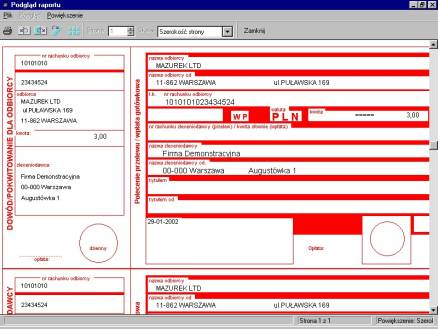
Z kartoteki przelewów można wykonać również e-Przelew czyli przygotować plik z poleceniami przelewów, który można wczytać do programu bankowego.
e-Przelewy
Generowanie
Poza możliwością drukowania przelewów program Wapro Fakir Finanse i księgowość pozwala na ich zapisywanie w plikach w celu przetwarzania elektronicznego. Format takiego pliku może być swobodnie definiowany przez użytkownika.
Zapisywanie przelewów do pliku odbywa się w tych samych miejscach, w których możliwy jest ich wydruk, tzn. w oknie przeglądania rozrachunków oraz w oknie ewidencji przelewów.
Aby utworzyć plik z przelewami z poziomu okna przeglądania rozrachunków należy zaznaczyć odpowiednie rozrachunki analogicznie jak do wydruku, następnie wybrać polecenie: Drukuj | Polecenie przelewu. W oknie Parametry drukowania należy wybrać przycisk e-Przelew.
Aby utworzyć plik z przelewami z poziomu okna przeglądania przelewów należy zaznaczyć odpowiednie pozycje analogicznie jak do wydruku, następnie wybrać przycisk e-Przelewy.
W obu przypadkach należy potem wskazać odpowiedni schemat oraz określić plik, do którego będą zapisane przelewy.
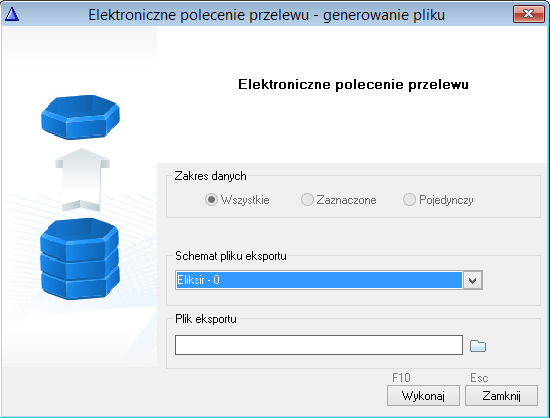
Program Wapro Fakir Finanse i księgowość pozwala także na import przelewów z plików przysyłanych przez bank lub tworzonych przez oprogramowanie typu home-banking. W celu dokonania takiego importu należy zdefiniować format pliku wymiany, następnie schemat importu i wreszcie dokonać właściwego importu, która to operacja jest możliwa z poziomu importu/eksportu dokumentów modułu Dokumenty.
Weryfikacja numerów rachunków bankowych na przelewach wychodzących
Automatyczna weryfikacja numerów bankowych podatników VAT w "Wykazie podmiotów zarejestrowanych jako podatnicy VAT, niezarejestrowanych oraz wykreślonych i przywróconych do rejestru VAT" udostępnionym przez Ministerstwo Finansów w dniu 1 września 2019 roku jest usługą subskrypcyjną.
Podczas dodawania nowego przelewu wychodzącego, w programie możliwe jest sprawdzanie dla wybranego na formatce kontrahenta czy wybrany numer rachunku bankowego, na dzień operacji znajduje się w Wykazie Podatników publikowanym przez Ministerstwo Finansów. Po wprowadzeniu danych przelewu, wybraniu kontrahenta oraz numeru rachunku bankowego, na który mają być przelane środki, okno nowego przelewu, po otwarciu zakładki 5) Weryfikacja, wygląda analogicznie do poniższego przykładu:
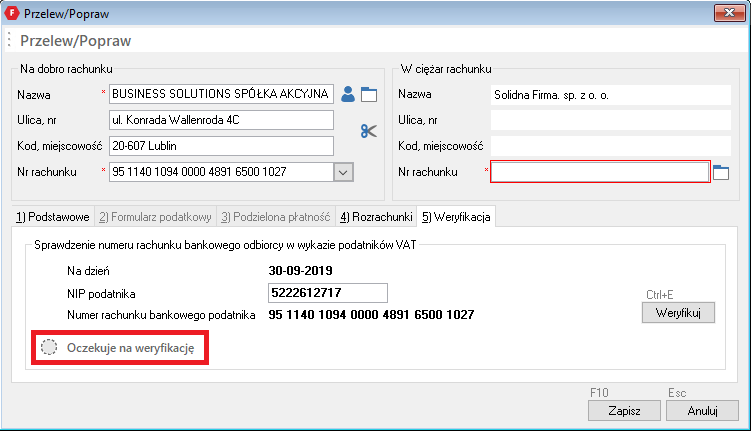
Po lewej stronie, na dole znajduje się ikona z graficznym oraz tekstowym opisem aktualnego statusu weryfikacji. Na przykładzie otoczony czerwonym prostokątem.
Program rejestruje otrzymane odpowiedzi z serwera Ministerstwa Finansów, dlatego przygotowując kolejne przelewy na ten sam numer rachunku bankowego kontrahenta, na ten sam dzień operacji, program automatycznie wyświetli wcześniej otrzymaną odpowiedź bez wysyłania zapytania do Ministerstwa Finansów.
Program zapisuje otrzymane odpowiedzi wraz z odebranym kluczem elektronicznym potwierdzającym wysłanie zapytania.
Poniżej wykaz możliwych do otrzymanie odpowiedzi z serwera Ministerstwa Finansów (statusów).
Wykaz ikon statusów numeru rachunku bankowego
- Numer rachunku jest w wykazie podatników VAT Ministerstwa Finansów
- Numeru rachunku nie ma w wykazie podatników VAT Ministerstwa Finansów
- Numeru NIP podatnika nie ma w wykazie podatników VAT Ministerstwa Finansów
- Oczekuje na weryfikację w wykazie podatników VAT Ministerstwa Finansów
Jeżeli numer rachunku na dzień operacji nie był wcześniej weryfikowany wystarczy przycisnąć przycisk Weryfikuj lub użyć skrót klawiszowy [Ctrl+E]. Jeżeli odpowiedź będzie pozytywna, to znaczy numer weryfikowanego rachunku bankowego na dzień operacji będzie w wykazie, ikona zmieni kolor na zielony i będzie podobna do poniższego przykładu:
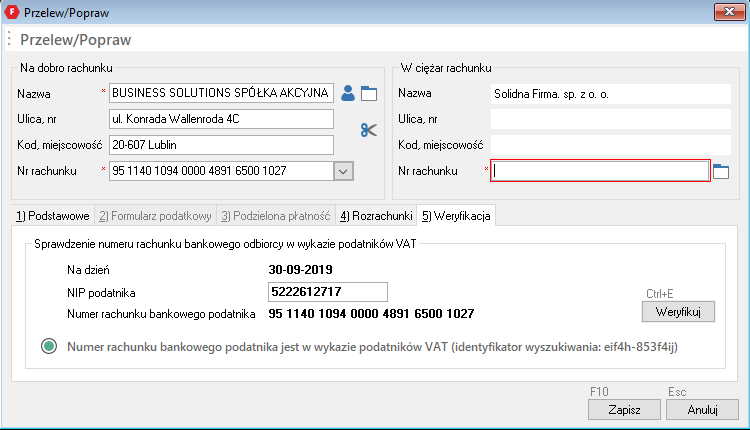
Jeżeli wybrany numer rachunku bankowego na dzień operacji nie będzie znajdował się w wykazie, ikona zmieni kolor na czerwony.
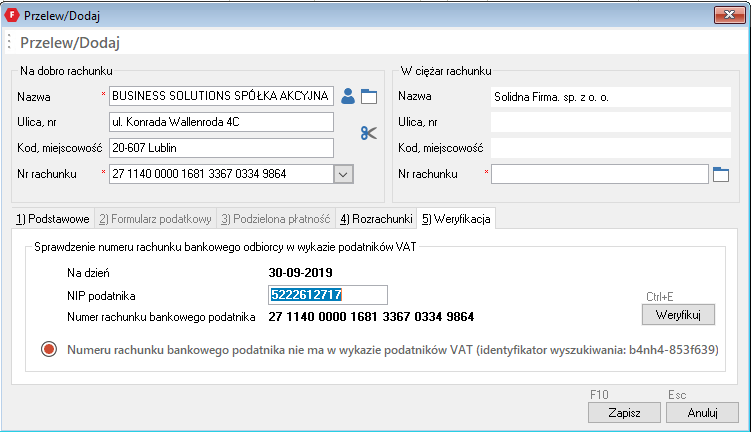
Ostatnim przypadkiem jest wystawienie przelewu na kontrahenta, którego nie ma na wykazie podatników Ministerstwa Finansów. W takim przypadku ikona zmieni kolor na czarny.
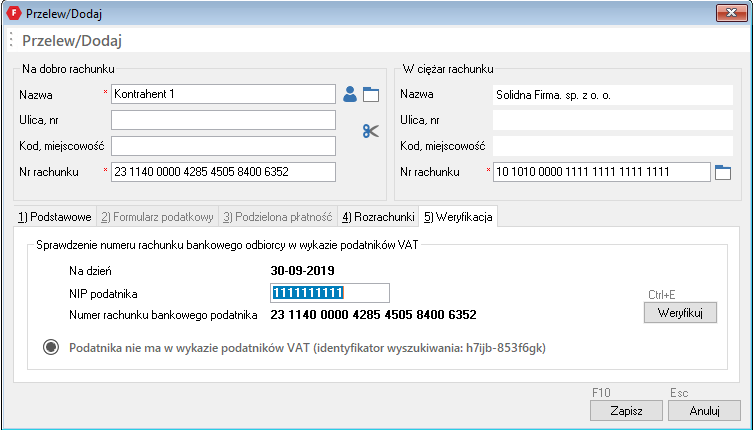
Po zapisaniu przelewu w kartotece, status weryfikacji z pozostałymi informacjami widoczny będzie na liście przelewów. Status wyświetlany jest w kolumnie o nazwie Status weryfikacji.
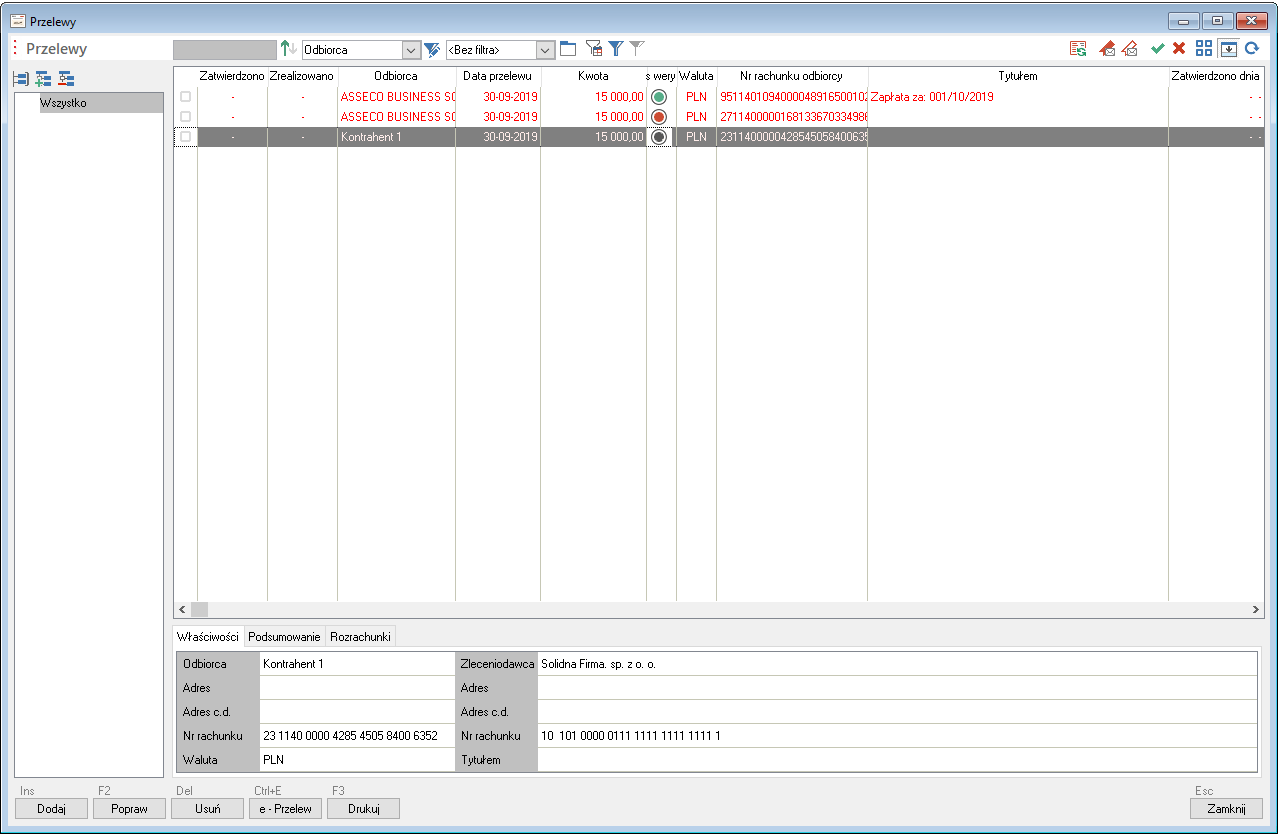
Powyżej przykłady wykonanych trzech przelewów, z których:
- pierwszy jest przygotowany na kontrahenta występującego na wykazie oraz wybrany numer rachunku na dzień przelewu również znajduje się w wykazie;
- drugi jest przygotowany na kontrahenta występującego na wykazie jednak wybranego numeru rachunku na dzień przelewu nie ma w wykazie;
- trzeci jest przygotowany na kontrahenta, którego nie ma w wykazie podatników Ministerstwa Finansów;
W przypadku tworzenia przelewów z kartoteki rozrachunków wygodną funkcją jest możliwość grupowej weryfikacji numerów rachunków bankowych w kartotece przelewów. Wystarczy zaznaczyć przelewy, których rachunki mają zostać zweryfikowane i wybrać z menu podręcznego, prawym przyciskiem myszy polecenie Weryfikuj numer rachunku odbiorcy.